Atualizado 2024 abril: Pare de receber mensagens de erro e deixe seu sistema mais lento com nossa ferramenta de otimização. Adquira agora em este link
- Baixe e instale a ferramenta de reparo aqui.
- Deixe-o escanear seu computador.
- A ferramenta irá então consertar seu computador.

Vários usuários do Google Chrome reclamaram recentemente sobre erros de atualização (código de erro 7: 0x80040801). Como o nome indica, esse erro geralmente aparece quando os usuários tentam atualizar o navegador da web popular.
Ocorreu um erro ao procurar atualizações: Falha ao estabelecer uma conexão com a Internet. Se você estiver usando um firewall, adicione GoogleUpdate.exe à sua lista de permissões. (Código de erro 7: 0x80072EE7 – nível do sistema).
O que causa o código de erro 7: 0x80040801?
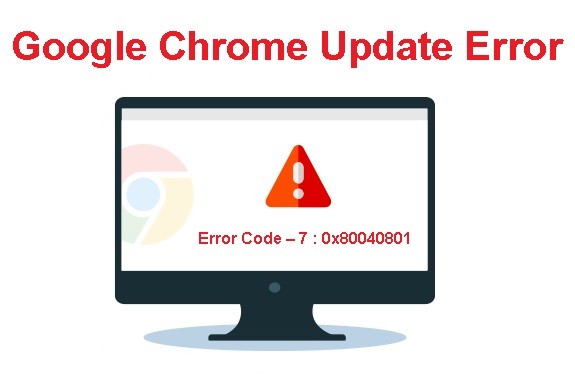
- Instalação danificada do Google Chrome: um arquivo corrompido também pode ser a causa desse código de erro de atualização.
- Serviço Google Update desativado: Acontece que esse código de erro pode ser causado pelo fato de o principal serviço responsável pela atualização dos aplicativos do Google estar desabilitado pela ferramenta de otimização do sistema.
- Serviço Google Update bloqueado pelo firewall: De acordo com alguns usuários afetados, esse erro também pode ocorrer porque um firewall excessivamente seguro bloqueia a conexão entre o executável local (googleupdate.exe) e o servidor que deve ajudar a baixar a versão mais recente.
Como corrigir o código de erro 7: 0x80040801?
Atualização de abril de 2024:
Agora você pode evitar problemas com o PC usando esta ferramenta, como protegê-lo contra perda de arquivos e malware. Além disso, é uma ótima maneira de otimizar seu computador para obter o máximo desempenho. O programa corrige erros comuns que podem ocorrer em sistemas Windows com facilidade - sem necessidade de horas de solução de problemas quando você tem a solução perfeita ao seu alcance:
- Passo 1: Baixar Ferramenta de Reparo e Otimização de PC (Windows 10, 8, 7, XP e Vista - Certificado Microsoft Gold).
- Passo 2: clique em “Iniciar digitalização”Para localizar os problemas do registro do Windows que podem estar causando problemas no PC.
- Passo 3: clique em “Reparar tudo”Para corrigir todos os problemas.

Desinstale o Google Chrome e reinstale-o
- Mantenha pressionadas as teclas Windows+r e abra o terminal Executar.
- Na janela Executar, digite appwiz.CPL e pressione Enter.
- Role para baixo e encontre o Google Chrome.
- Clique com o botão direito do mouse no Google Chrome e selecione “Desinstalar”.
- Abra o terminal Executar novamente.
- Digite o seguinte comando e pressione Enter: %localappdata%/Google.
- Na janela exibida, exclua a pasta do Chrome.
- Visite a página "Baixar Google Chrome".
- Clique no botão Download Chrome.
- Clique duas vezes no executável baixado.
Reinicie o serviço Google Update
- Se você mantiver pressionadas as teclas Windows e R, o terminal Executar será aberto.
- Digite services.MSC e pressione Enter.
- Role para baixo até a parte inferior da página e encontre o Google Update Services.
- Clique com o botão direito do mouse no Google Update Service e selecione Propriedades.
- Na janela que se abre, selecione Automático (início atrasado) na lista suspensa Tipo de inicialização.
- Clique em Iniciar na seção Status do serviço.
- Clique no botão Aplicar e, em seguida, clique em OK.
- Agora repita as etapas 3 a 6 e reinicie o Google Update Service (gupdatem).
- Reinicie seu sistema.
Permitir o serviço de atualização do Google por meio de suas configurações de firewall
- Abra a janela “Executar” pressionando Windows + R.
- Digite control firewall.CPL e pressione Enter.
- No menu à esquerda, clique em Permitir aplicativo ou recurso pelo firewall do Windows Defender.
- Na janela Aplicativos permitidos, clique em Alterar configurações.
- Role para baixo e encontre googleupdate.exe ou tools.google.com ou dl.google.com ou Google Chrome.
- Depois de encontrar os serviços, clique nesse serviço. Além disso, clique em Público e Privado.
- Finalmente, clique em OK para salvar suas alterações.
Dica do especialista: Esta ferramenta de reparo verifica os repositórios e substitui arquivos corrompidos ou ausentes se nenhum desses métodos funcionar. Funciona bem na maioria dos casos em que o problema é devido à corrupção do sistema. Essa ferramenta também otimizará seu sistema para maximizar o desempenho. Pode ser baixado por Clicando aqui
Perguntas Frequentes
Como faço para corrigir meu código de erro de atualização do Google Chrome 0x80040801?
- Desinstale o Chrome.
- Certifique-se de que seu computador atenda aos requisitos do sistema.
- Baixe o Chrome novamente e tente reinstalá-lo.
Por que estou vendo o código de erro 7: 0x80040801 no Google Chrome?
Acontece que você pode esperar esse código de erro porque o principal serviço responsável por atualizar os aplicativos do Google está desabilitado pela ferramenta de otimização do sistema. Um arquivo corrompido também pode ser a causa desse código de erro de atualização especial.
Como permito o serviço Google Update através das configurações de firewall?
- Abra a janela "Executar" pressionando Windows + R.
- Digite control firewall.CPL e pressione Enter.
- No menu à esquerda, clique em Permitir aplicativo ou função por meio do Firewall do Windows Defender.
- Na janela Aplicativos permitidos, clique em Alterar configurações.
- Role para baixo e encontre googleupdate.exe ou tools.google.com ou dl.google.com ou Google Chrome.
- Depois de encontrar os serviços, clique nesse serviço. Além disso, clique em Público e Privado.
- Finalmente, clique em OK para salvar suas alterações.


